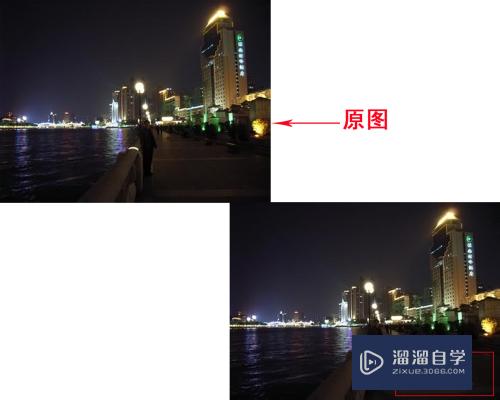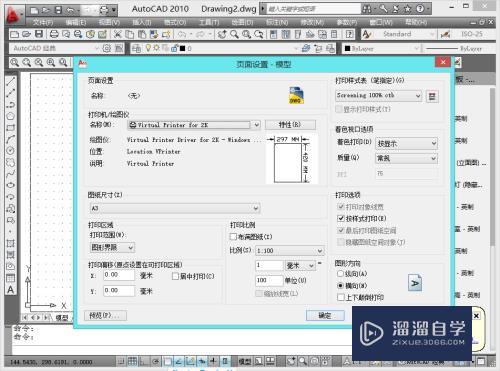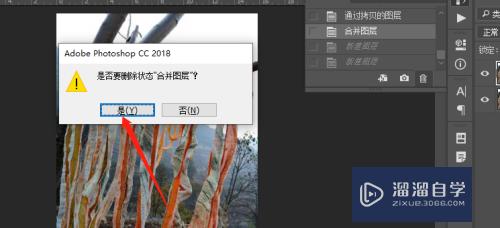CAD怎么用捕捉这个功能(cad怎么用捕捉这个功能打开图纸)优质
相信做室内设计的人员都非常的熟悉CAD编辑器这个软件。而且还能够熟练的使用这个CAD编辑器。但一些小工具我们经常会疏忽。因为没有使用到所以很多朋友不知道CAD怎么用捕捉这个功能?那么下面我们一起来学习吧!
想学习更多的“CAD”教程吗?点击这里前往观看云渲染农场免费课程>>
工具/软件
硬件型号:联想ThinkPad P14s
系统版本:Windows7
所需软件:CAD编辑器
方法/步骤
第1步
运行CAD编辑器。点击该界面左上角“文件”。在文件菜单中。点击“打开”按钮。也可以在打开的对话框中。按照路径选择要编辑的CAD图纸。
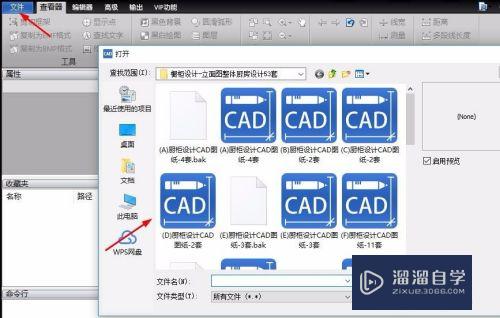
第2步
打开CAD图纸后。CAD编辑器将会自动切换到“查看器”菜单选项。可以在这里查看CAD图纸内容。

第3步
这里请在顶端点击“编辑器”。切换到编辑选项。然后在工具中点击“捕捉”。就可以在展开的选项中查看的很多捕捉工具。

第4步
点击捕捉工具中的“捕捉”。就会开启/关闭对象捕捉功能。其他较小图标则是交点。中点。中心等具体捕捉工具开关。也是通过点击来开启/关闭。

以上关于“CAD怎么用捕捉这个功能(cad怎么用捕捉这个功能打开图纸)”的内容小渲今天就介绍到这里。希望这篇文章能够帮助到小伙伴们解决问题。如果觉得教程不详细的话。可以在本站搜索相关的教程学习哦!
更多精选教程文章推荐
以上是由资深渲染大师 小渲 整理编辑的,如果觉得对你有帮助,可以收藏或分享给身边的人
本文标题:CAD怎么用捕捉这个功能(cad怎么用捕捉这个功能打开图纸)
本文地址:http://www.hszkedu.com/71215.html ,转载请注明来源:云渲染教程网
友情提示:本站内容均为网友发布,并不代表本站立场,如果本站的信息无意侵犯了您的版权,请联系我们及时处理,分享目的仅供大家学习与参考,不代表云渲染农场的立场!
本文地址:http://www.hszkedu.com/71215.html ,转载请注明来源:云渲染教程网
友情提示:本站内容均为网友发布,并不代表本站立场,如果本站的信息无意侵犯了您的版权,请联系我们及时处理,分享目的仅供大家学习与参考,不代表云渲染农场的立场!